如何修复Windows上无法安装Java的问题
要点
- 使用 Microsoft 网站上的程序安装和卸载疑难解答程序来修复 Windows 10 或 11 PC 上的 Java 安装问题。
- 尝试使用离线安装程序安装 Java,以获得更可靠的安装过程。
- 使用管理员权限运行 Java 安装程序文件,以确保完整的系统访问权限。
有许多基于Java的旧Windows软件包,用户仍然需要在PC上安装Java才能运行。 然而,一些用户由于安装问题而无法在需要时安装桌面Java软件。 或者出现此类问题时用户无法更新Java。
Java 安装错误有不同的消息,但它们都意味着 Java 安装失败。 一些报告的错误消息显示“无法安装 Java”或“Java 安装未完成”。 这是修复 Windows 10 或 11 PC 上的 Java 安装错误的方法。
推荐:在Chrome中查看网页源HTML、CSS和JavaSCript
1. 运行程序安装和卸载疑难解答
一些用户表示 Windows 的程序安装和卸载疑难解答帮助他们解决了 Java 安装问题。 这不是 Windows 附带的疑难解答程序,但您可以从 Microsoft 网站下载它。 您可以像这样运行程序安装和卸载疑难解答:
- 选择 下载疑难解答程序 在微软网站页面上。
- 提出 下载 Web 浏览器选项卡(可通过 Ctrl + J Chrome、Edge、Firefox 和 Opera 中的键盘快捷键)。
- 点击 MicrosoftProgram_Install_and_Uninstall.meta.diagcab 文件在 下载 标签。
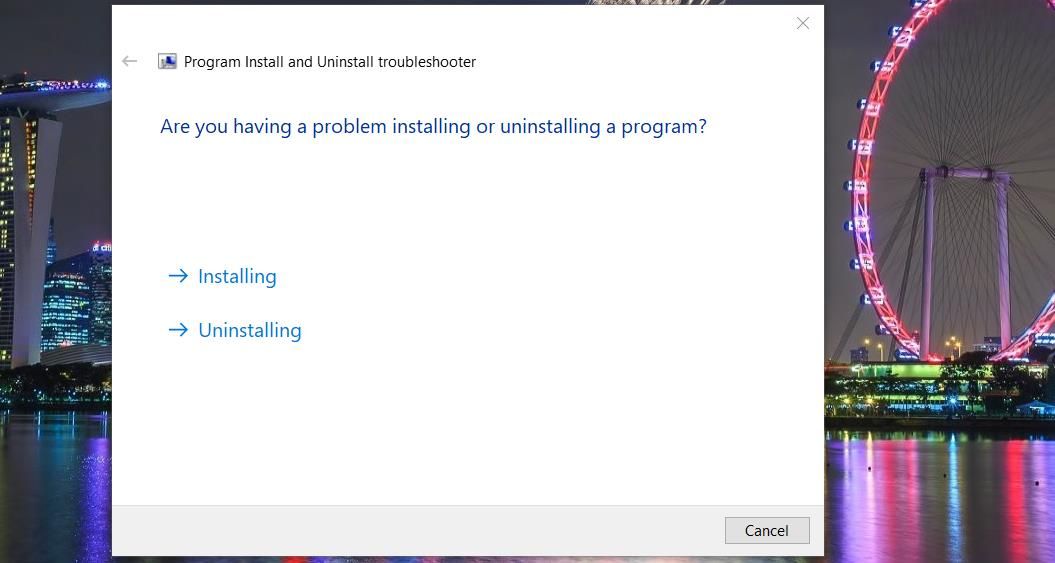
- 选择 下一个 > 安装中 开始故障排除。
2.尝试使用离线安装程序安装Java
如果在线安装程序或启用自动更新时出现 Java 安装错误,请尝试使用替代的离线 Java 安装程序。 离线 Java 安装程序通常比需要稳定互联网连接的有问题的在线安装程序更可靠。
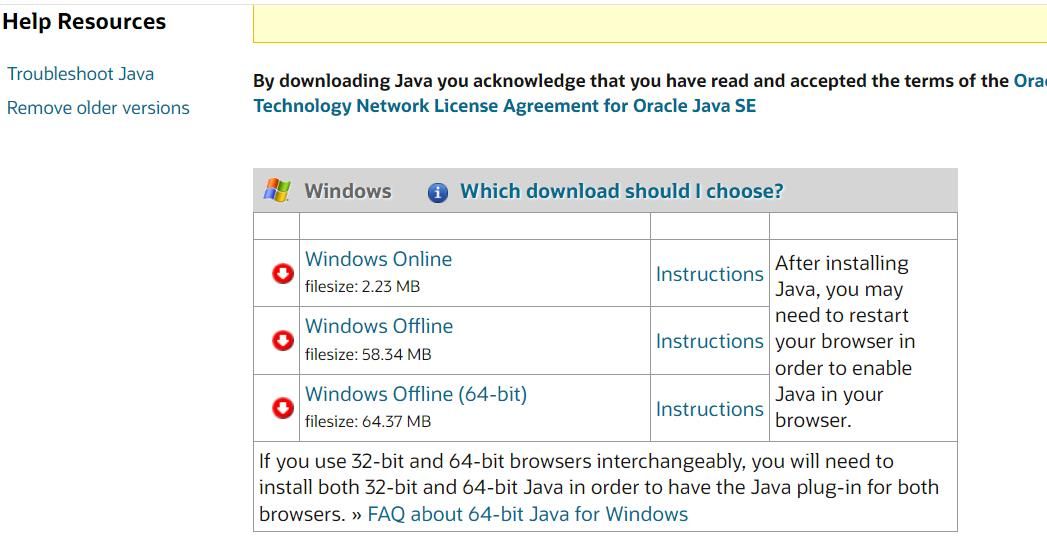
您可以通过单击获取该安装包 Windows 离线版(64 位) Java 下载页面上的链接。 如果您有 32 位 Windows 10 平台,请单击 Windows 离线 包链接。 双击下载的Java安装文件运行安装程序并选择 安装 从那里选择。
3. 使用管理员权限运行Java安装程序文件
使用管理员权限运行 Java 安装程序文件可能会有所帮助,以确保它具有完整的系统访问权限。 这可以通过右键单击 Java 安装程序文件并选择一个来完成 以管理员身份运行 上下文菜单选项。
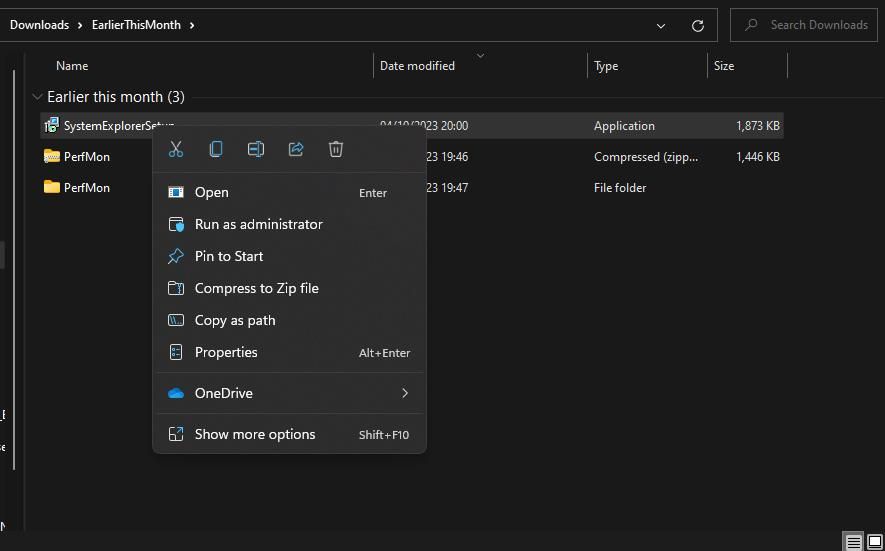
4.卸载旧的Java版本
由于 PC 上安装了较旧的 Java 软件包,经常会出现 Java 安装问题。 许多用户已确认他们已通过卸载旧 Java 版本修复了 Java 错误代码 1603 安装问题。 您可以使用 Java 卸载工具检测并删除 PC 上过时的 Java 版本,如下所示:
- 打开此 Java 卸载工具页面。
- 点击 我同意条款 下载 Java 卸载工具。
- 按 Windows + E 组合键转到包含下载的 Java 卸载工具文件的文件夹。
- 双击 JavaUninstallTool.exe 文件。
- 点击 同意 继续 Java 检测。
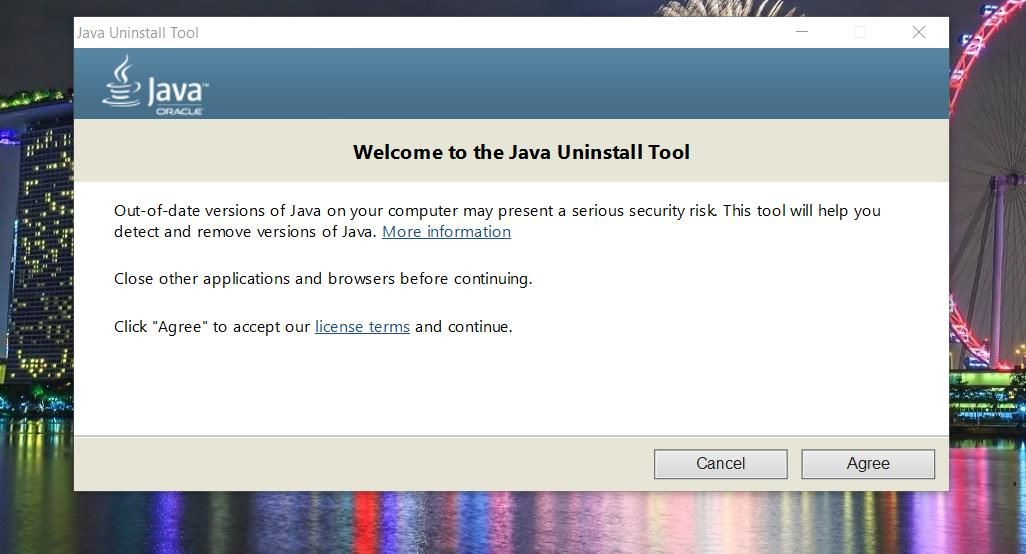
- 选中任何检测到的 Java 版本的复选框。
- 点击 下一个 和 是的 删除选定的 Java 版本。
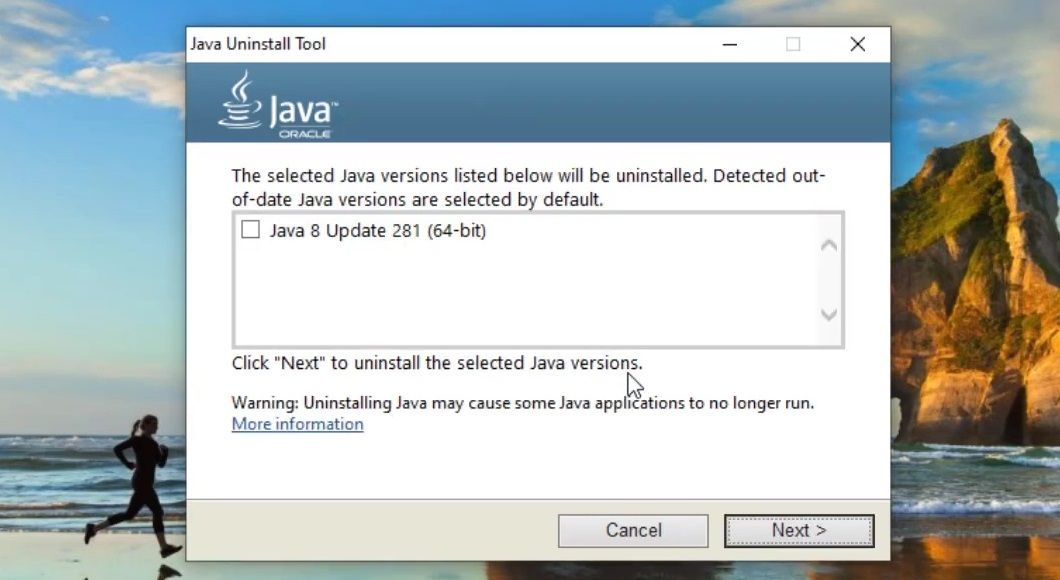
- 选择 是的 再次删除 Java 缓存。
- 点击 获取Java 下载最新版本。 然后再次尝试安装 Java。
5.修复Windows系统文件
尚未广泛证实系统文件损坏会导致任何特定的 Java 安装错误。 但是,不排除损坏的系统文件导致您的电脑出现安装问题的可能性。 您可以通过使用以下命令提示符命令运行系统文件检查器和部署映像服务和管理扫描来轻松修复损坏的 Windows 文件:
DISM /Online /Cleanup-Image /RestoreHealthsfc /scannow
6. 关闭防病毒防护罩和防火墙
禁用防病毒保护是用户确认已修复 Java 安装问题的另一个解决方案。 这样做将确保实时防病毒防护罩不会阻止 Java 的安装。 因此,在尝试安装 Java 之前,请尝试暂时关闭 PC 上任何第三方安全软件的防病毒防护。 右键单击系统托盘中的安全应用程序图标以选择禁用它的选项。

防火墙也可能至少导致在线 Java 安装程序出现问题。 因此,请在运行 Java 安装程序之前暂时禁用 Microsoft Defender 防火墙或安装的第三方替代方案,以消除该潜在原因。 我们的如何关闭 Microsoft Defender 防火墙指南包括禁用该防火墙的说明。
7. 干净启动重新启动 Windows
干净启动是一种精简的 Windows 启动,不包括第三方应用程序和服务。 设置干净启动会停止随 Windows 自动启动的第三方应用程序和服务。 应用此解决方案可能会修复一些 Java 安装错误,因为它可以防止第三方后台应用程序或服务与 Java 安装过程发生冲突。
我们在 Windows 上执行干净启动的指南告诉您如何禁用第三方启动项。 完成此操作后,重新启动 Windows 11/10 后再次尝试安装 Java。 然后您可以通过任务管理器和 MSConfig 重新启用所有禁用的启动项。
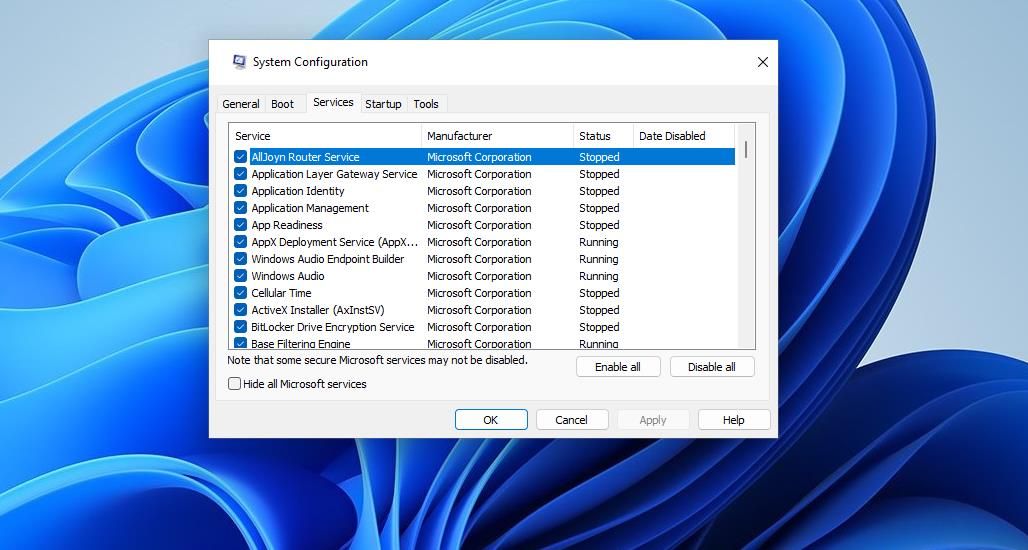
在 Windows PC 上再次使用基于 Java 的软件包
我们不能保证为所有 Java 安装错误提供解决方案。 但是,上述 Windows 故障排除方法可能会修复大多数情况下 Java 无法安装的问题。 使用其中一种方法修复 Java 安装错误将确保您可以在 Windows PC 上运行和使用所有基于 Java 的程序。
